文章詳情頁
Win11怎么把C盤分成幾個盤?Win11電腦磁盤分區的方法
瀏覽:4日期:2022-06-08 15:36:23
Win11怎么把C盤分成幾個盤?近期有用戶剛給電腦安裝了新的Win11系統,在后續的使用中,發現電腦磁盤只有一個C盤,為了日后方便管理磁盤,我們還需根據自己的使用情況精心磁盤分區,本期教程小編就為大家分享Win11電腦磁盤分區的方法,希望可以幫到你。
Win11電腦磁盤分區的方法:1、首先右擊Windows11的“此電腦”,選擇“管理”,然后在“計算機管理”窗口左側列表中選擇“磁盤管理”。
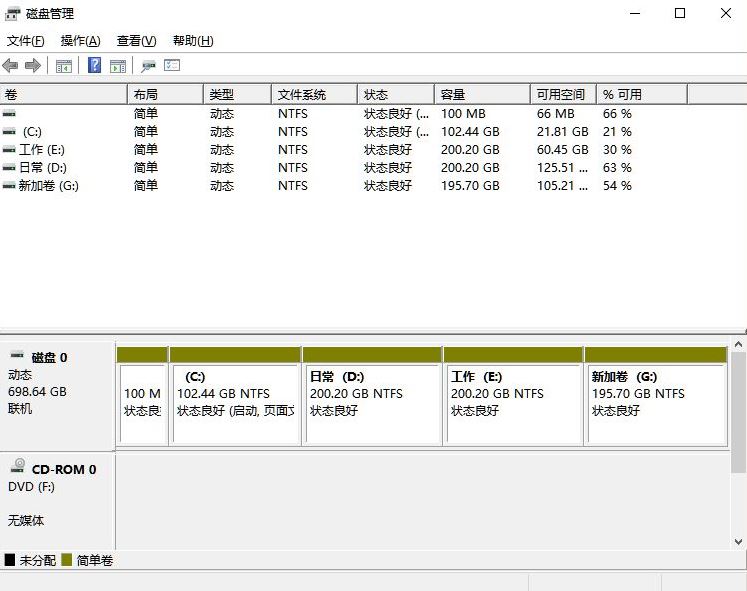
2、然后在分區列表中,右擊分區的部分,并選擇“壓縮卷”。
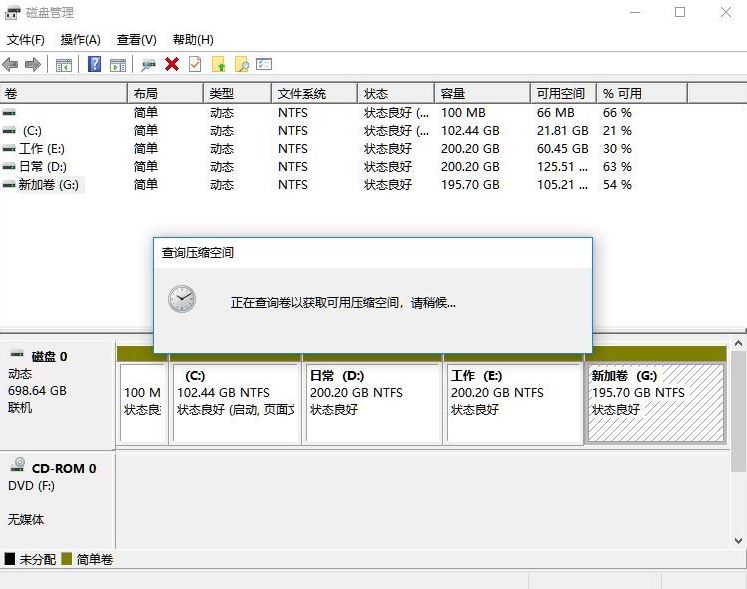
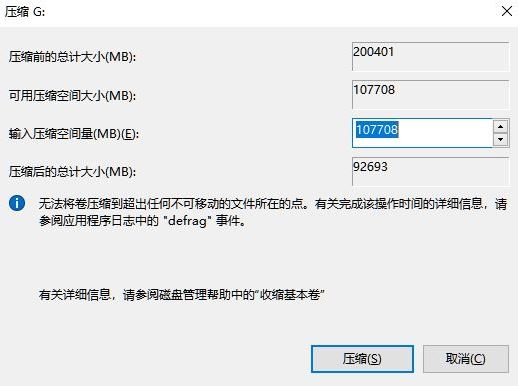
3、輸入希望分出空間大小要注意至少留下50GB的容量,確定容量后,點擊“壓縮”即可。
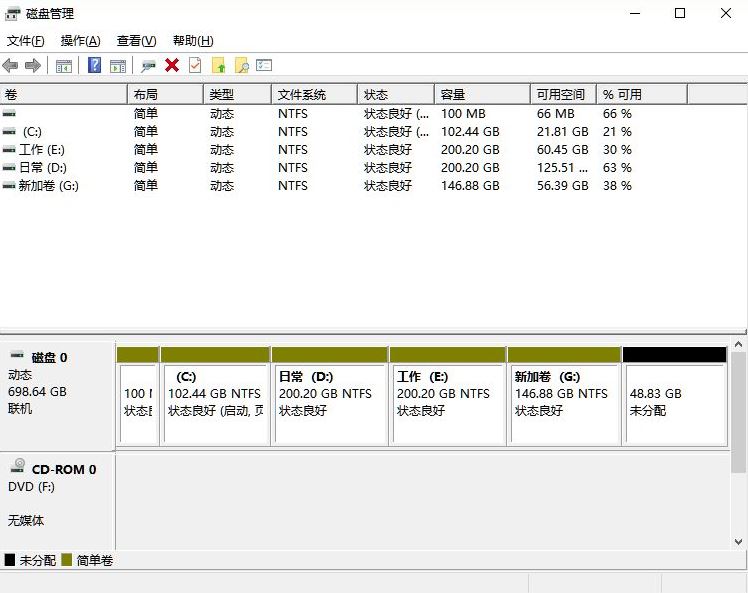
4、隨后右擊空間,選擇“新建簡單卷”,并點擊“下一步”即可。
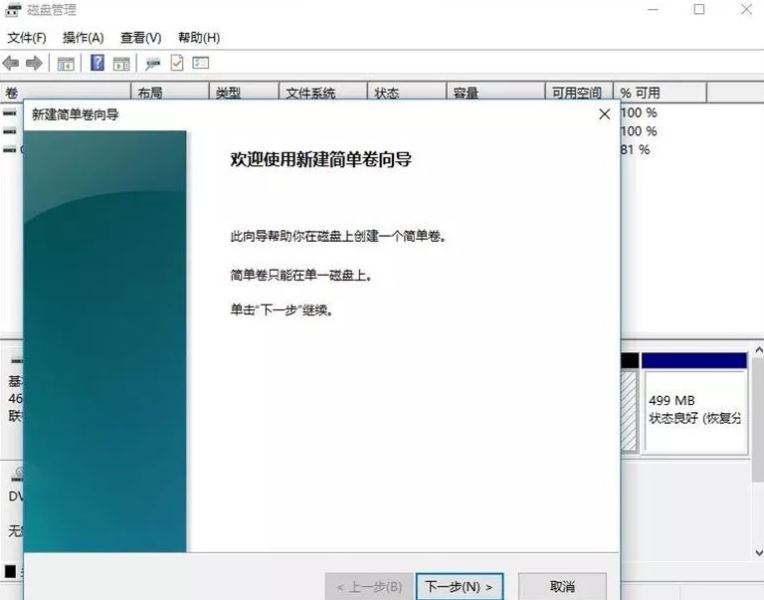
5、對于還未分配的空間,也能選擇它并進行分區,在選中的分區上右擊,選擇“擴展卷”即可。
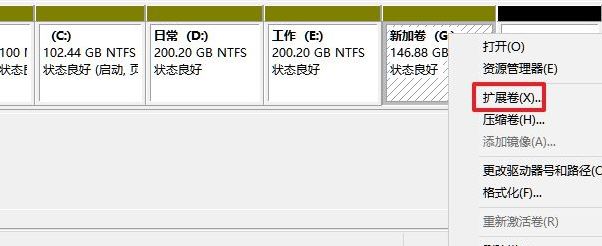
以上就是系統之家小編和大家講解的Win11電腦磁盤分區方法的全部內容了,希望可以解決你的問題,更多精彩內容請關注好吧啦網。
相關文章:
1. Win11 USB接口不能用怎么辦? Win11電腦USB接口沒反應的解決辦法2. Win11怎么開啟虛擬化功能 Win11電腦BIOS/UEFI啟用虛擬化3. Win11 system占用cpu過高是什么原因? Win11電腦system占用高的解決辦法4. 怎么知道自己的電腦能不能安裝Win11?安裝Win11電腦要求5. win11電腦改名教程6. Win11電腦的網頁如何用ie瀏覽器模式打開7. Win11電腦怎么鏈接隱藏的WiFi?8. win11電腦屏幕不居中原因及解決方法9. win11電腦開機關掉彈窗的方法10. Win11電腦屏幕不睡眠怎么設置?Win11屏幕不睡眠設置方法
排行榜
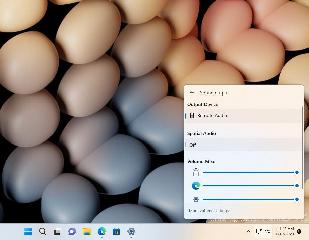
 網公網安備
網公網安備